具有计算机的用户帐户的每个用户都可共享这些文件夹。
例如,打开“公用文档”文件夹:
通过单击「开始」按钮 ,然后单击“文档”,打开“文档库”。
在导航窗格中的“库”下面,双击“文档”,然后双击“公用文档”。

windows7操作系统共享打印机
在“文件和打印机共享”下面,单击“打开文件和打印机共享”,然后单击“保存更改”。
如果系统提示您输入管理员密码或进行确认,请键入该密码或提供确认。
如果打开密钥保护的共享,则用户需要在计算机上输入用户帐户和密码才能访问打印机。
若要从网络中的任何计算机访问打印机,请按照下列步骤操作:
通过单击「开始」按钮 ,然后单击“控制面板”,打开“网络”。
在搜索框中,键入网络,然后在“网络和共享中心”下单击“查看网络计算机和设备”。
双击连接打印机的计算机的图标。
双击打印机图标。Windows 会自动将打印机添加到计算机,并安装打印机驱动程序。
现在一切就绪,您可以随时使用无线网络了。
您可以一边在躺椅上或外面的阳台上放松身心,一边浏览网页、发送电子邮件或网上购物。
如果您的一台计算机连接了打印机,则可以从连接到无线网络的任何计算机打印到该打印机。
共享打印机的最简单方法是在设置家庭组时选中“打印机”复选框。
如果没有家庭组,可以按以下步骤进行操作:
登录到连接打印机的计算机。
通过单击「开始」按钮 ,然后单击“控制面板”打开“高级共享设置”。
在搜索框中,键入网络,单击“网络和共享中心”,然后在导航窗格中单击“更改高级共享设置”。
单击 V 形图标 展开当前的网络配置文件。
网络适配器 是一种将计算机连接到网络的设备。
若要将便携式计算机或台式计算机连接到无线网络,计算机必须有无线网络适配器。
大多数便携式计算机和许多台式计算机都已附带安装了无线网络适配器。
若要检查您的计算机是否有无线网络适配器,请按照下列步骤操作:
依次单击「开始」按钮、“控制面板”、“系统和安全”,然后在“系统”下单击“设备管理器”以打开设备管理器。
如果系统提示您输入管理员密码或进行确认,请键入该密码或提供确认。
双击“网络适配器”。
查找名称中包含“无线”的网络适配器。
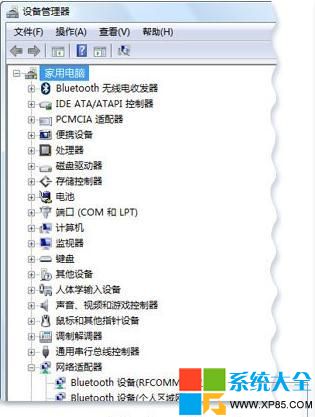
想像您坐在起居室的躺椅上在网上冲浪,或在夜间舒服地躺在床上与朋友联机聊天,或者在厨房里从计算机向家庭办公室的打印机发送文档。
无线网络为联网的灵活性提供了极大方便,而且设置无线网络也比您想像的容易。
本文将向您介绍设置和开始使用无线网络的步骤。
获得正确的设备
您需要具有以下设备才能设置无线网络:
宽带 Internet 连接和调制解调器
相对于拨号连接而言,宽带 Internet 连接是一种高速 Internet 连接,拨号连接速度较慢,并且不支持无线网络。
数字用户线 (DSL) 和电缆是两种最常用的宽带连接。
可以通过联系 Internet 服务提供商 (ISP) 获得宽带连接。
通常,提供 DSL 的 ISP 是电话公司,提供电缆的 ISP 是有线电视公司。
ISP 通常提供宽带调制解调器,甚至负责为您安装。
一些 ISP 还提供调制解调器/无线路由器组合。
还可以在计算机或电子商店找到这些设备。
无线路由器
路由器 用于在您的网络和 Internet 之间发送信息。
通过无线路由器,您可以使用无线电信号(而非有线信号)将计算机连接到网络。
目前有多种不同类型的无线网络技术,其中包括 802.11a、802.11b、802.11g 和 802.11n。
我们建议使用支持 802.11g 或 802.11n 的路由器,因为这两种路由器的速度较快并且可以提供较强的无线信号。
无线网络适配器
如果您的计算机需要无线网络适配器,则可以从计算机或电子商店购买并自己安装。
最好选择通用串行总线 (USB) 类型的适配器,因为它们比较小、容易安装,并且可以移动到其他计算机。
请确保购买与无线路由器类型相同的适配器。
适配器类型通常标在包装盒上,一般使用一个字母标记,如 G 或 A。
无线路由器的安放位置
保护无线网络的安全
安全始终非常重要;在使用无线网络时更为重要,因为网络信号可能会传到住宅以外。
如果不保护网络安全,则附近使用计算机的用户可能会访问您网络计算机上存储的信息,并使用您的 Internet 连接上网。